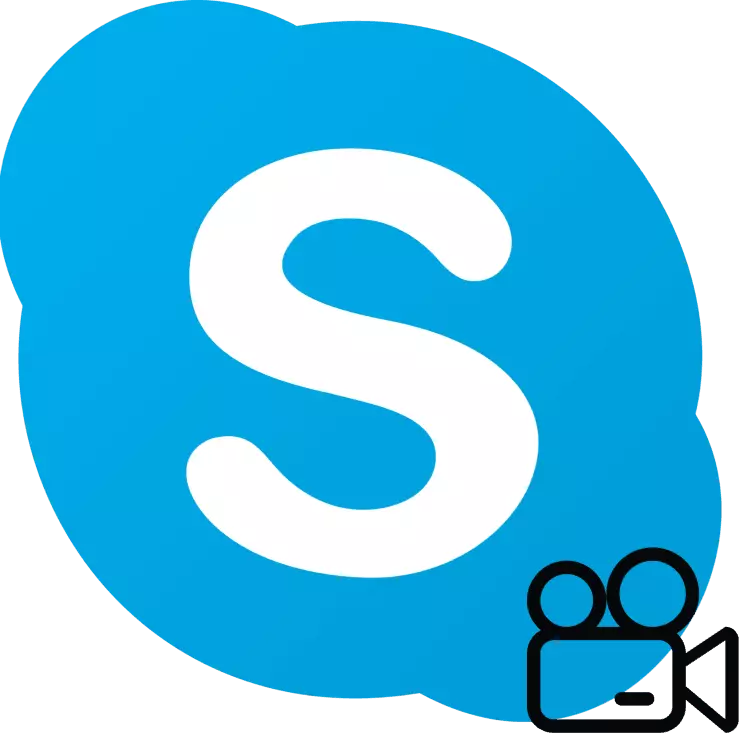
Karatteristika Skype interessanti hija l-abbiltà li turi dak li qed jiġri fuq l-iskrin tal-kompjuter tiegħek, il-ħbieb tiegħek. Dan jista 'jintuża għal varjetà ta' għanijiet - soluzzjoni remota ta 'problema tal-kompjuter, li turi xi affarijiet interessanti li ma jistgħux jitqiesu direttament, eċċ. Biex issir taf kif tippermetti d-dimostrazzjoni tal-iskrin fi Skype - aqra iktar.
Sabiex jintwera l-iskrin fi Skype b'mod stabbli u kien ta 'kwalità tajba huwa mixtieq li jkun hemm internet b'rata ta' trasmissjoni tad-data fi 10-15 Mbps u aktar. Ukoll, il-konnessjoni tiegħek trid tkun stabbli.
IMPORTANTI: Fil-verżjoni aġġornata ta 'Skype (8 u aktar), rilaxxata minn Microsoft, l-interface grafiku kien kompletament riċiklat, u xi funzjonalità u għodod mibnija nbidlu jew saħansitra sparixxew. Il-materjal t'hawn taħt se jinqasam f'żewġ partijiet - fl-ewwel diskors se jkun dwar il-verżjoni attwali tal-programm, fit-tieni wieħed - dwar il-predeċessur tiegħu, li għadu jintuża attivament minn numru ta 'utenti.
Dimostrazzjoni tal-iskrin fil-verżjoni Skype 8 u aktar
Fil-Skype aġġornat, l-aqwa panew b'tabs u menus sparixxa, billi juża dawn l-oġġetti tista 'tikkonfigura l-programm u aċċess għall-funzjonijiet ewlenin. Issa l- "Raskidano" kollha f'oqsma differenti tat-tieqa prinċipali.
Allura, biex turi l-iskrin tiegħek lill-interlokutur, segwi dawn il-passi:
- Sejħa l-utent mixtieq għall-awdjo jew vidjo, isibuha mill-isem fil-ktieb indirizz, u mbagħad ippressar wieħed miż-żewġ buttuni sejħa fil-rokna ta 'fuq tat-tieqa prinċipali.
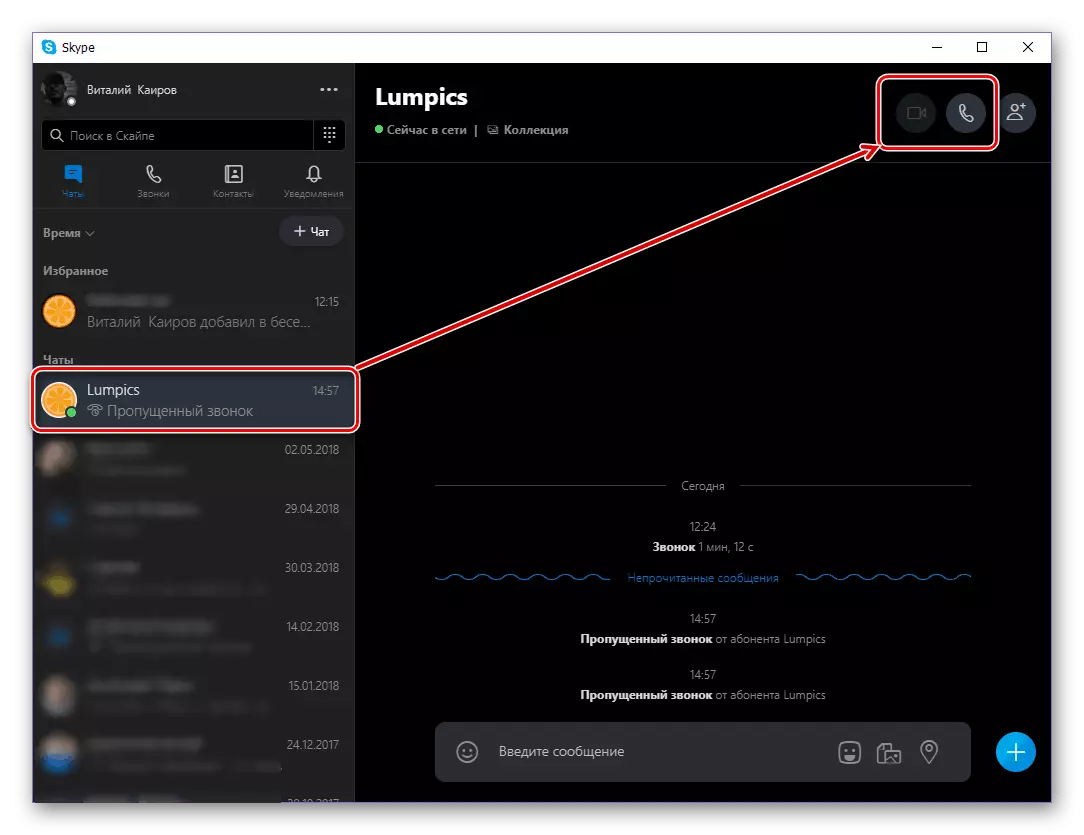
Stenna sakemm iwieġeb is-sejħa.
- Wara li tipprepara kontenut biex turi, agħfas il-buttuna tax-xellug tal-maws (LKM) fuq l-ikona fil-forma ta 'żewġ kwadri.
- Int ser ikollok tieqa żgħira li fiha tista 'tagħżel wiri muri (jekk inti konness mal-kompjuter aktar minn wieħed) u tattiva x-xandir tal-ħoss mill-PC. Jiddeċiedu mal-parametri, ikklikkja fuq il-buttuna "Screen Dimostrazzjoni".
- L-interlokutur tiegħek jara dak kollu li qed tagħmel fil-kompjuter tiegħek, tisma 'l-vuċi tiegħek u jekk attivajt ix-xandira tal-ħoss, dak kollu li jiġri ġewwa s-sistema operattiva. Allura se tidher qisha fuq l-iskrin tiegħu:
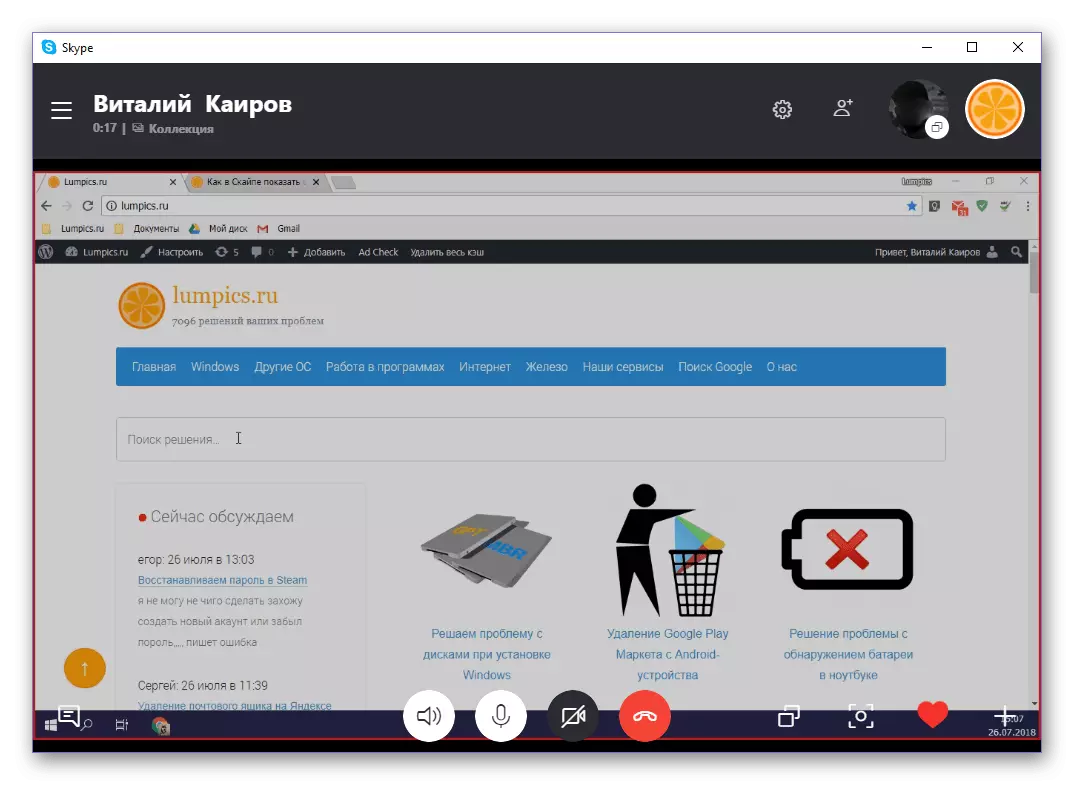
U hekk - fuq tiegħek:
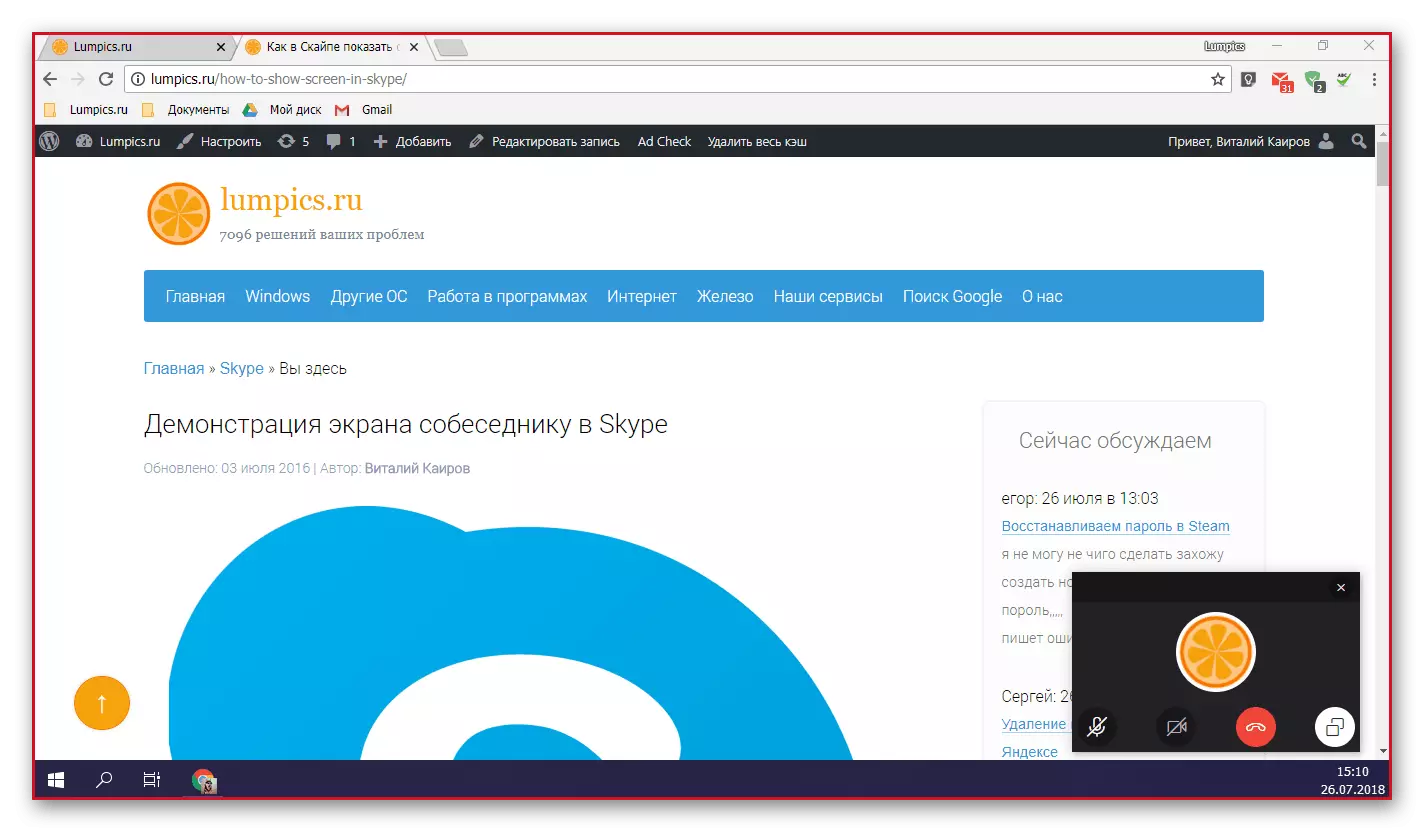
Sfortunatament, id-daqs taż-żona murija tal-wiri enfasizzat b'qafas aħmar ma jistax jinbidel. F'xi każijiet, tali opportunità tkun utli ħafna.
- Wara li spiċċajt bil-wiri ta 'l-iskrin tiegħek, ikklikkja mill-ġdid fuq l-istess ikona fil-forma ta' żewġ kwadri u agħżel il- "Stop Show" mill-menu drop-down.
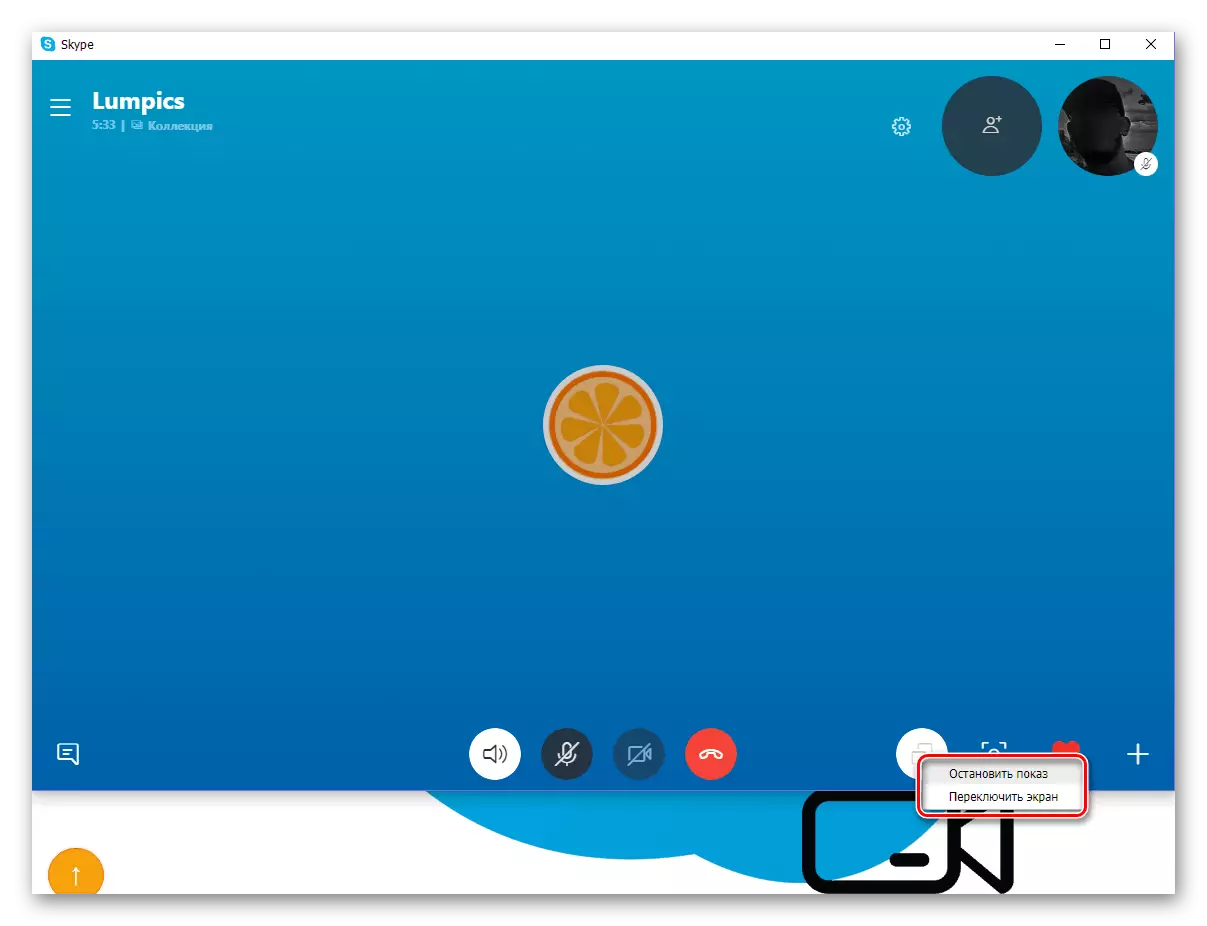
Nota: Jekk aktar minn monitor wieħed huwa konness mal-kompjuter jew laptop, tista 'taqleb bejniethom bejniethom. Uri l-interlokutur tnejn jew iktar skrin fl-istess ħin għal xi raġuni huwa impossibbli.
- Mat-tlestija tad-displej tad-displej, tista 'tkompli messaġġ tal-vuċi jew tal-vidjow bl-interlokutur jew tlestiha billi tagħfas il-buttuna ta' reset f'wieħed mill-Windows Skype.

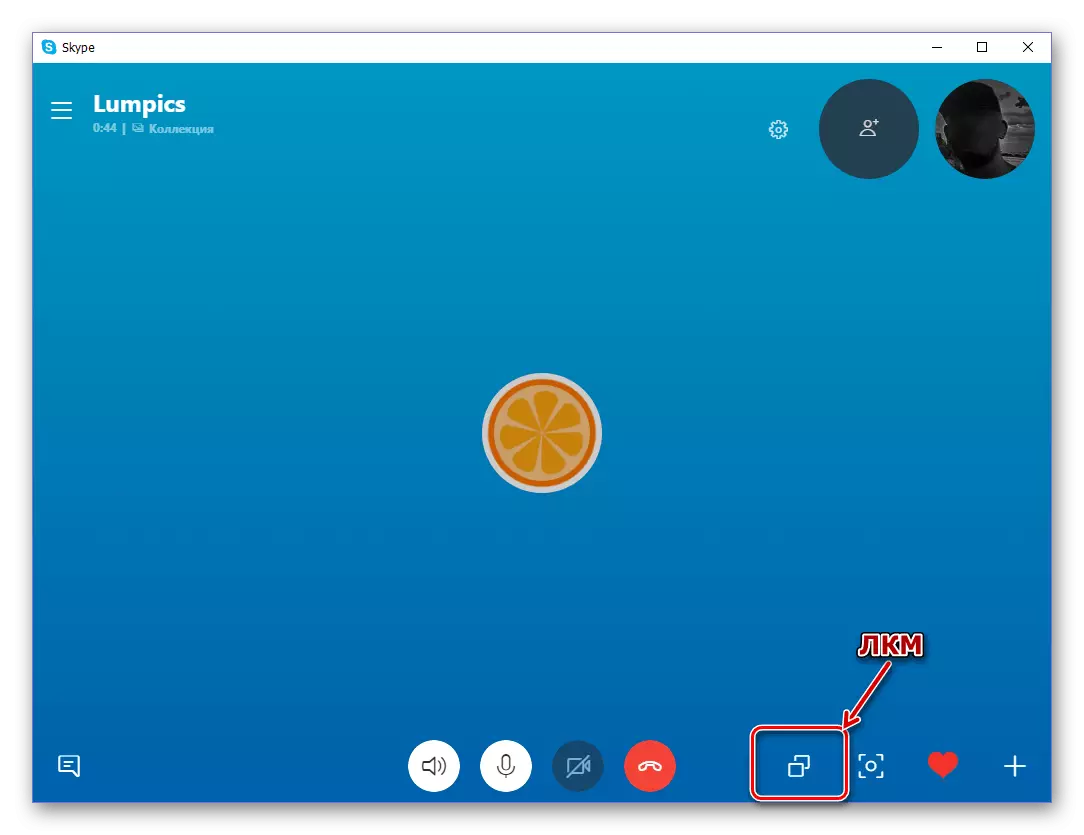
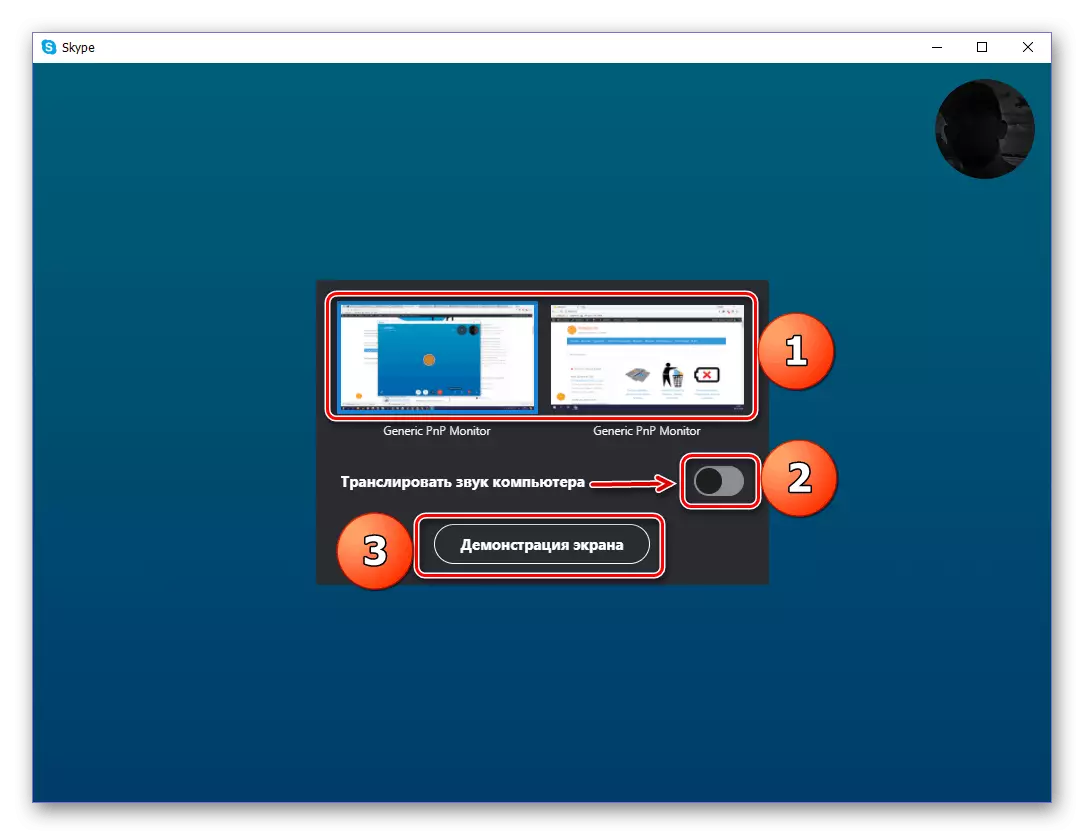
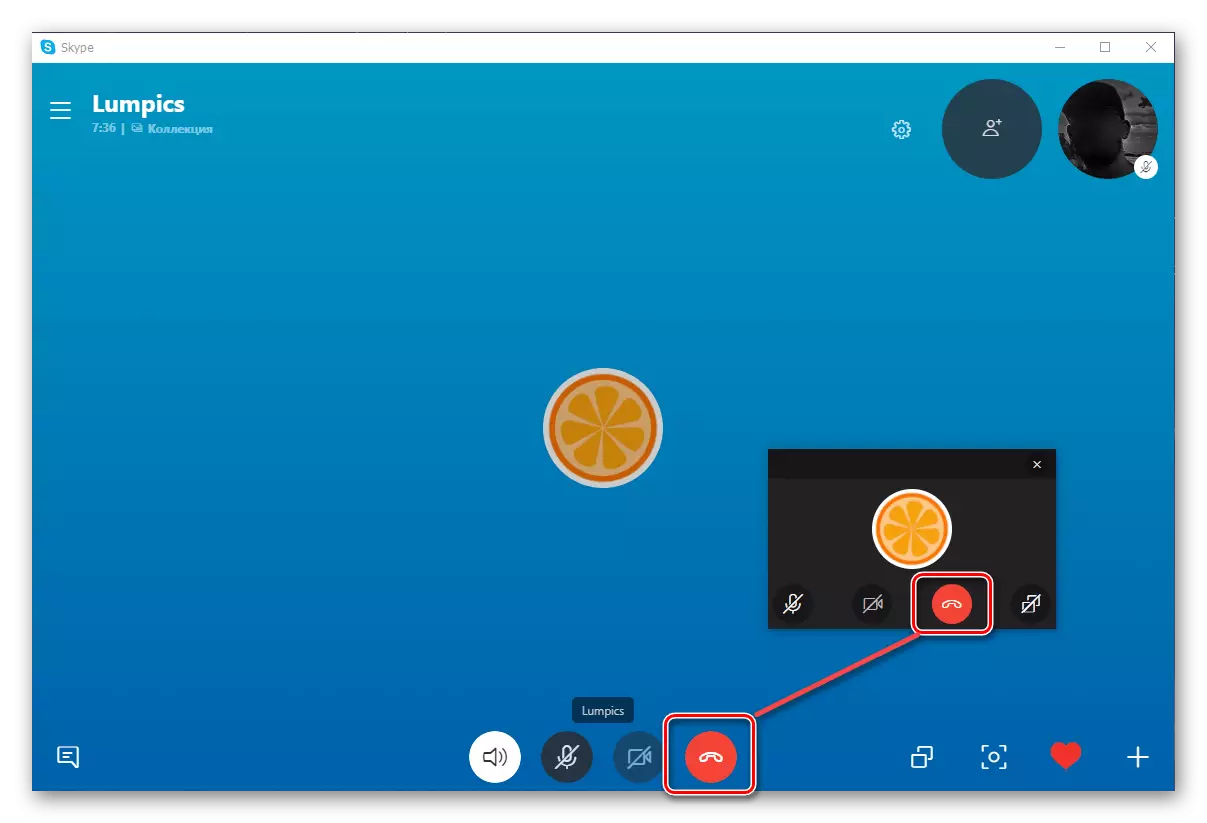
Kif tistgħu taraw, m'hemm xejn diffiċli biex turi l-iskrin tiegħek lil kwalunkwe utent mill-ktieb tal-indirizzi tiegħek f'Skype. Jekk tuża l-verżjoni tal-applikazzjoni taħt it-8, aqra l-parti li jmiss tal-artiklu. Barra minn hekk, aħna ninnutaw li dimostrazzjoni tal-iskrin titwettaq eżattament bl-istess mod għal bosta utenti (pereżempju, bil-għan li żżomm preżentazzjoni). L-interlokuturi jistgħu jissejħu minn qabel jew diġà matul il-komunikazzjoni, li għalihom hija pprovduta buttuna separata fit-tieqa prinċipali tad-djalogu.
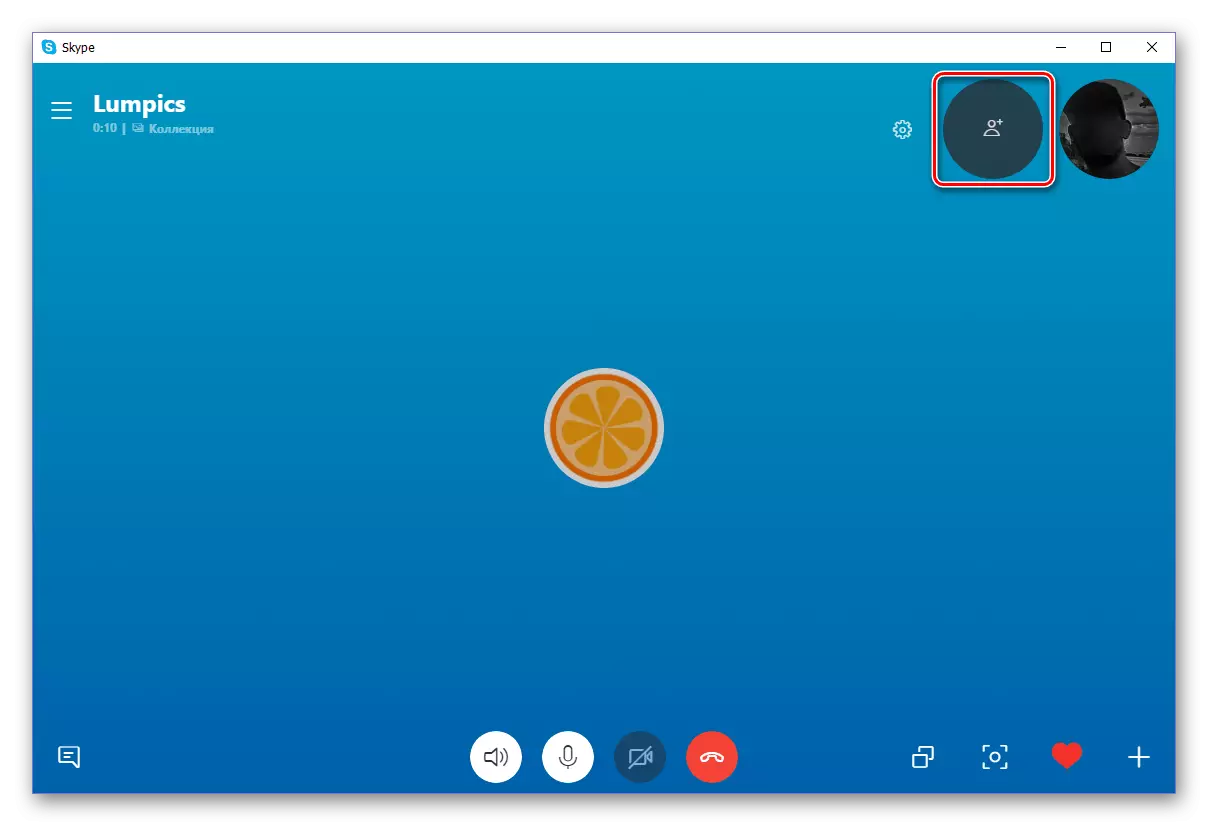
Dimostrazzjoni tal-iskrin fi Skype 7 u taħt
- Mexxi l-programm.
- Sejħa interlokutur tiegħek.
- Iftaħ il-menu tal-għażliet ta 'funzjonijiet addizzjonali. Il-buttuna tal-ftuħ hija l-ikona PLUS.
- Agħżel l-oġġett biex tibda d-dimostrazzjoni.
- Issa għandek bżonn tiddeċiedi jekk tridx ixandar l-iskrin kollu (desktop) jew tieqa biss ta 'programm jew konduttur speċifiku. L-għażla ssir bl-użu tal-lista drop-down fil-quċċata tat-tieqa li tidher.
- Wara li tiddeċiedi fuq iż-żona tax-xandir, ikklikkja l-buttuna Start. Ix-xandir jibda.
- Iż-żona tradotta hija indikata minn qafas aħmar. Is-settings tal-bidla jistgħu jinbidlu fi kwalunkwe ħin. Huwa wkoll biżżejjed li tikklikkja fuq l-ikona "Plus", bħal qabel, u agħżel l-oġġett "Bidla Screen Dimostrazzjoni Settings".
- Ftit nies jistgħu jaraw ix-xandir. Biex tagħmel dan, għandek tiġbor konferenza billi tarmi l-kuntatti t-tajba mal-maws fil-konversazzjoni.
- Biex twaqqaf ix-xandira, ikklikkja l-istess buttuna u agħżel Wiri Stop.
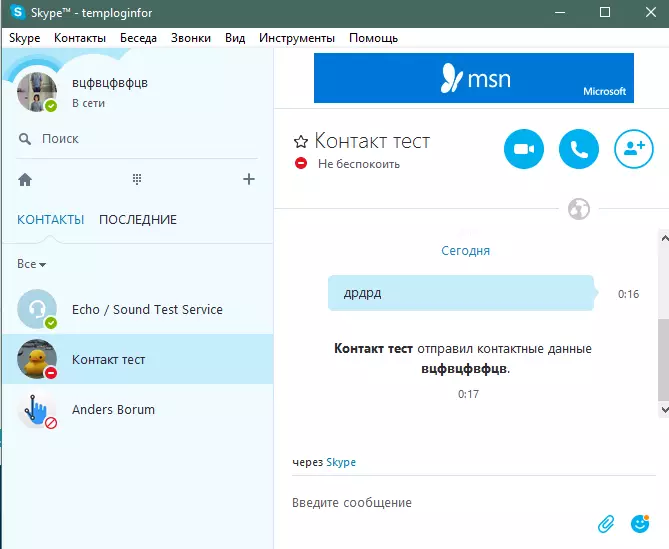
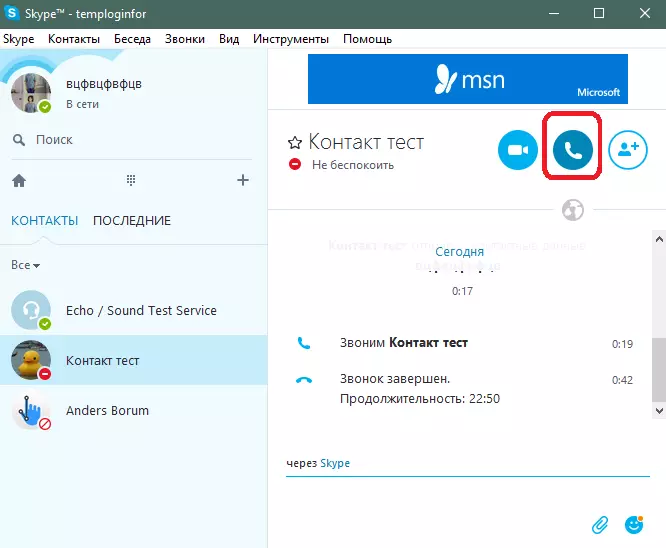
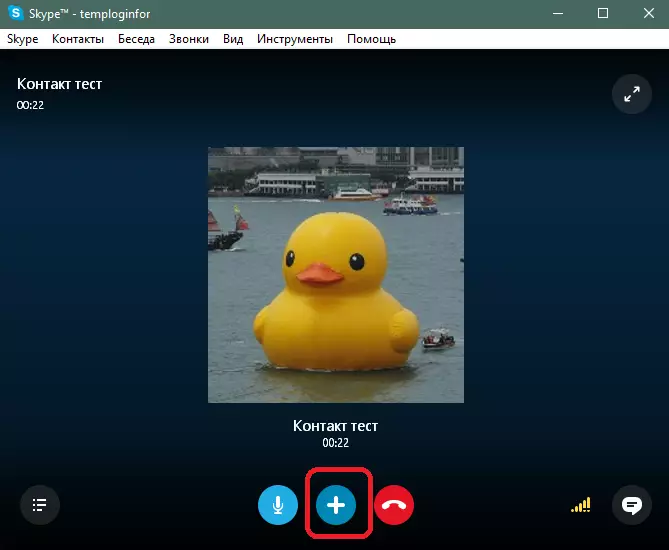
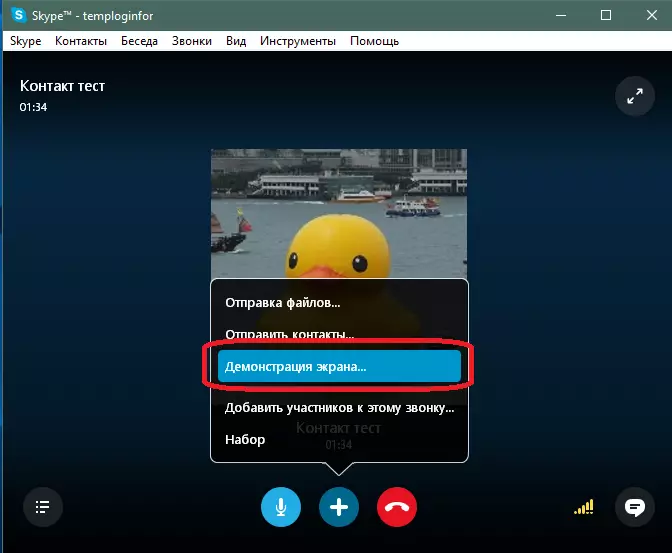
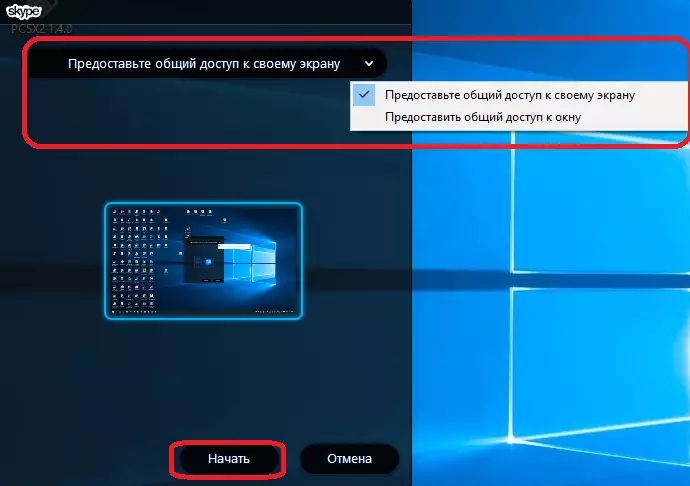
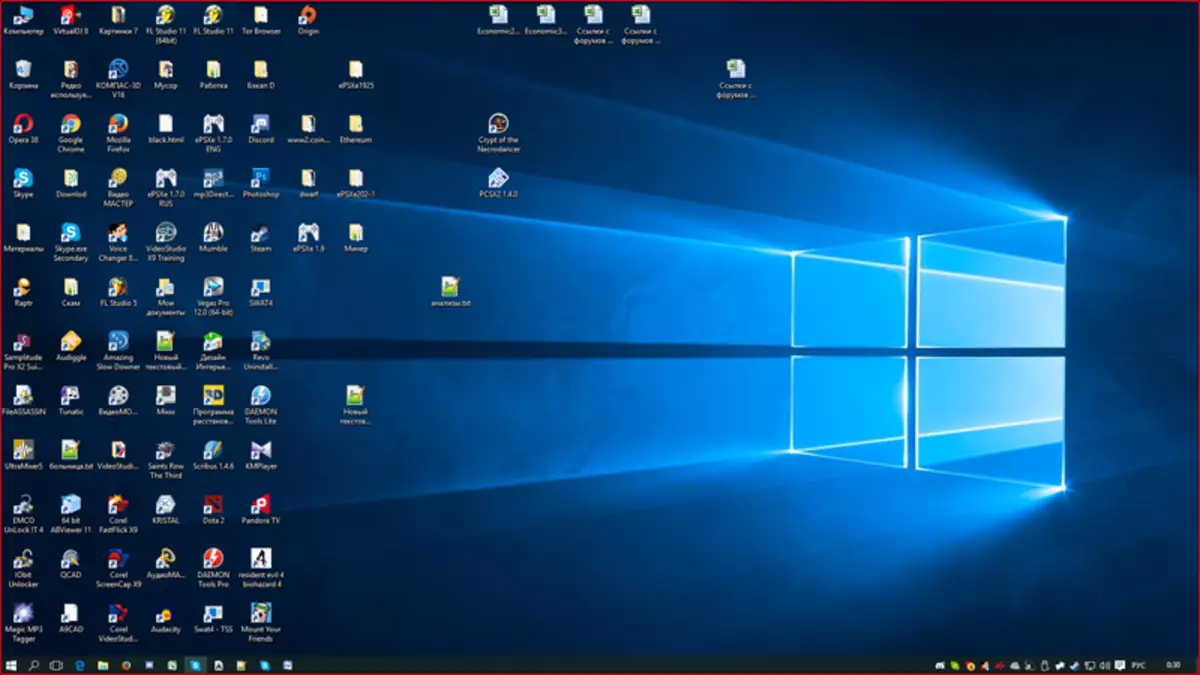
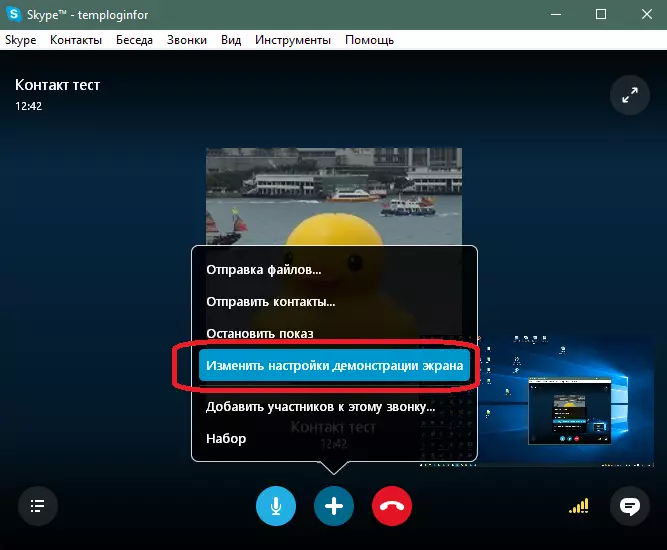
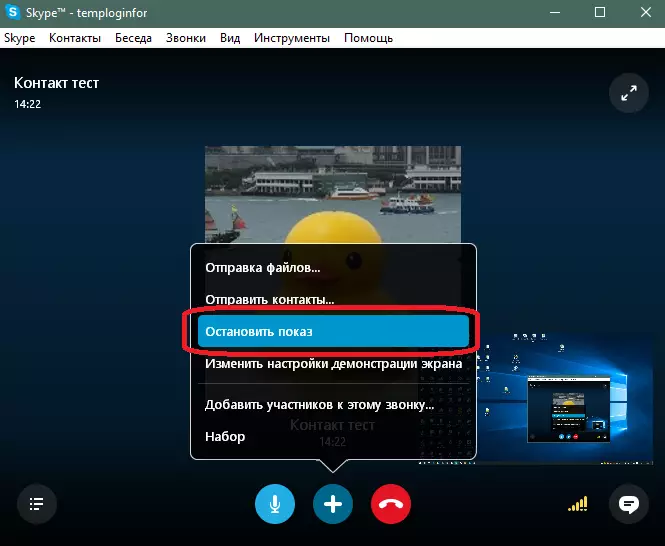
Konklużjoni
Issa taf kif turi l-interlokutur tal-iskrin tiegħek fi Skype, irrispettivament minn liema verżjoni tal-programm hija installata fuq il-kompjuter tiegħek.
